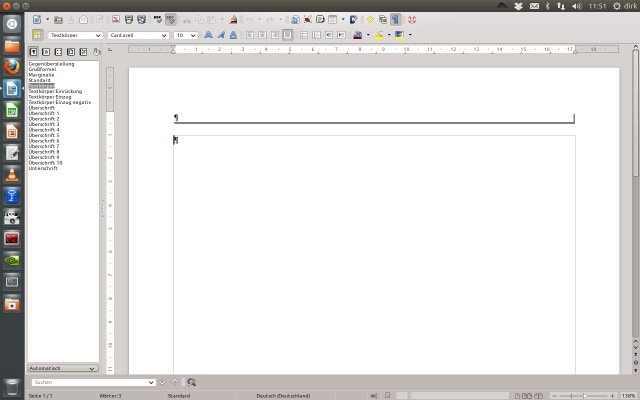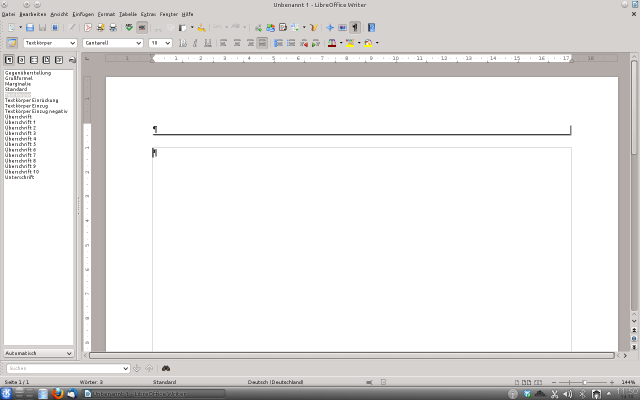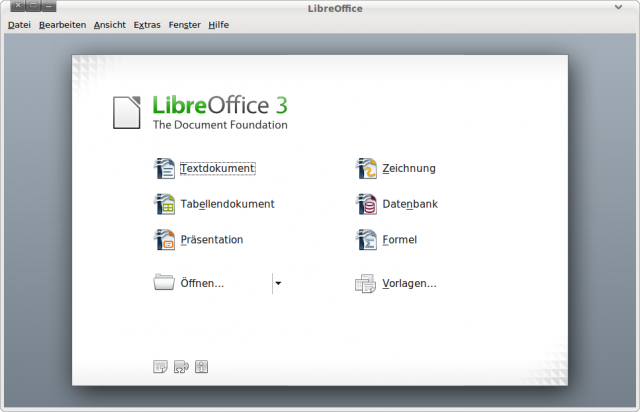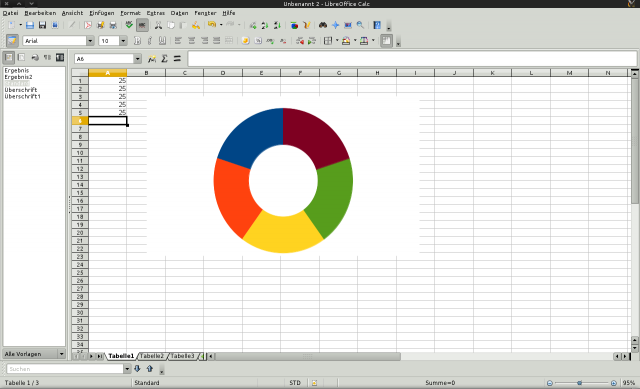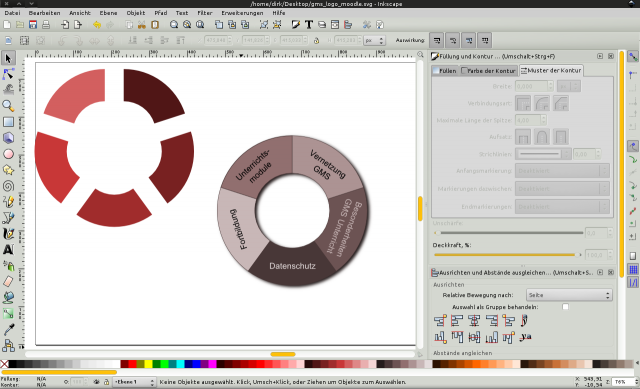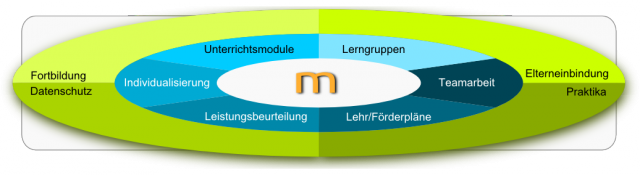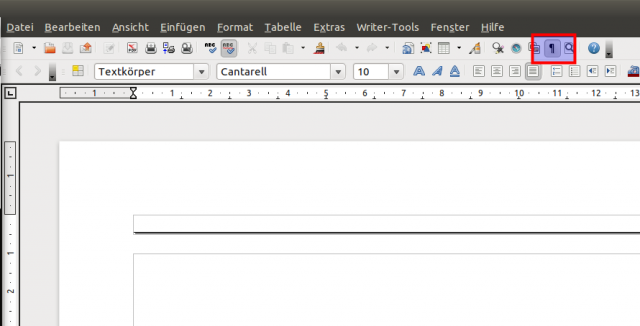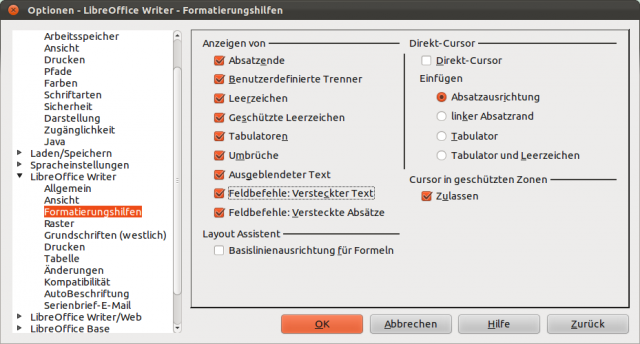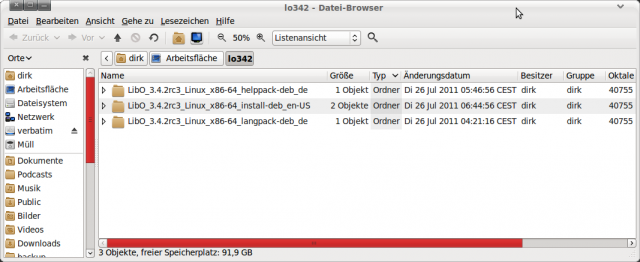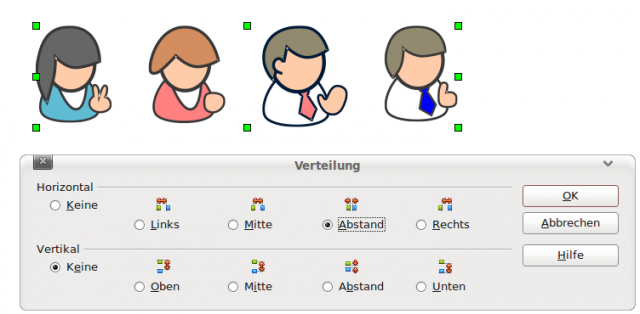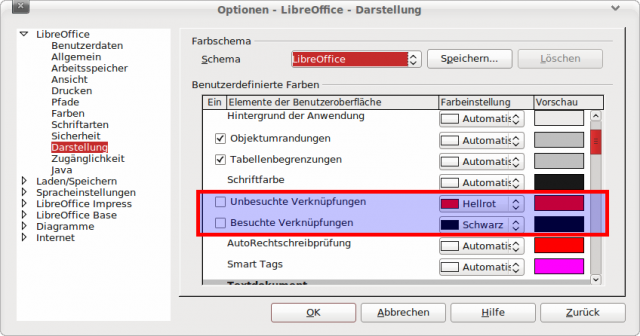Bei Ubuntu mit ihrem Unity Gewürge gehen mir bei 12.10 langsam aber sicher die Lichter aus: LibreOffice zeigt unter Unity seine Menüs entweder nur noch teilweise … oder überhaupt nicht mehr an. Meistens überhaupt nicht mehr.
Unter KDE jedoch funktioniert alles wie gewünscht und erwartet – hier sind die Menüs und alle Einträge vorhanden. Immer – und nicht nur, wenn es den Herren von Canonical gerade mal einfällt sich etwas weniger restriktiv zu verhalten, als die Macher von Gnome3 – denn unter Gnome3 wäre das sicherlich Programm nach dem Motto keep it simple, der Benutzer braucht die komplexen Menüs von LO ja eh nicht.
Linux lässt einem zwar oberflächlich betrachtet die Wahl beim Desktop – aber nur, wenn man damit nicht arbeiten will. Für alle, die ihre Brötchen mit dem Rechner verdienen heißt es: XFCE oder KDE. In ein paar Jahren evtl. noch Cinnamon.